Google baru-baru ini mengirimkan desain ulang besar-besaran ke Gmail di web. Perusahaan tidak menyentuh pintasan keyboard. Mereka bekerja seperti yang diharapkan seperti sebelumnya. Desktop Gmail menyenangkan untuk dinavigasi dengan pintasan keyboard. Tetapi bagaimana jika pintasan keyboard berhenti berfungsi? Berikut adalah cara untuk memperbaiki pintasan keyboard yang tidak berfungsi di Gmail.

Anda kembali menggunakan trackpad atau mouse untuk menavigasi Gmail. Namun begitu Anda mengingat kombinasi tombol tersebut di Gmail, sulit untuk kembali ke cara lama untuk menyelesaikan sesuatu. Gunakan langkah-langkah di bawah ini dan kelola kotak masuk Gmail Anda seperti seorang profesional menggunakan pintasan keyboard.
1. Aktifkan Pintasan Keyboard untuk Gmail
Google mungkin tidak mengaktifkan pintasan keyboard untuk akun Gmail Anda secara default. Anda perlu mengaktifkan opsi dari pengaturan Gmail. Begini caranya.
Langkah 1: Buka Gmail di browser web dan masuk dengan detail akun Google Anda.
Langkah 2: Pilih roda gigi Setelan di pojok kanan atas.
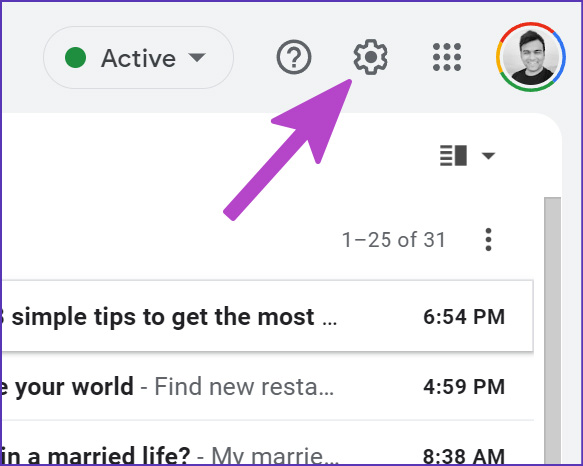
Langkah 3: Pilih tombol Lihat semua setelan.
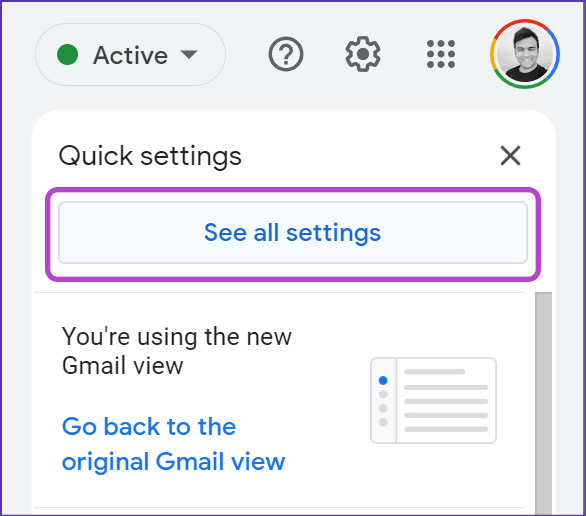
Langkah 4: Dari menu Umum, gulir ke bawah ke menu Pintasan keyboard.
Langkah 5: Pilih tombol radio di sebelah’Pintasan keyboard aktif.’
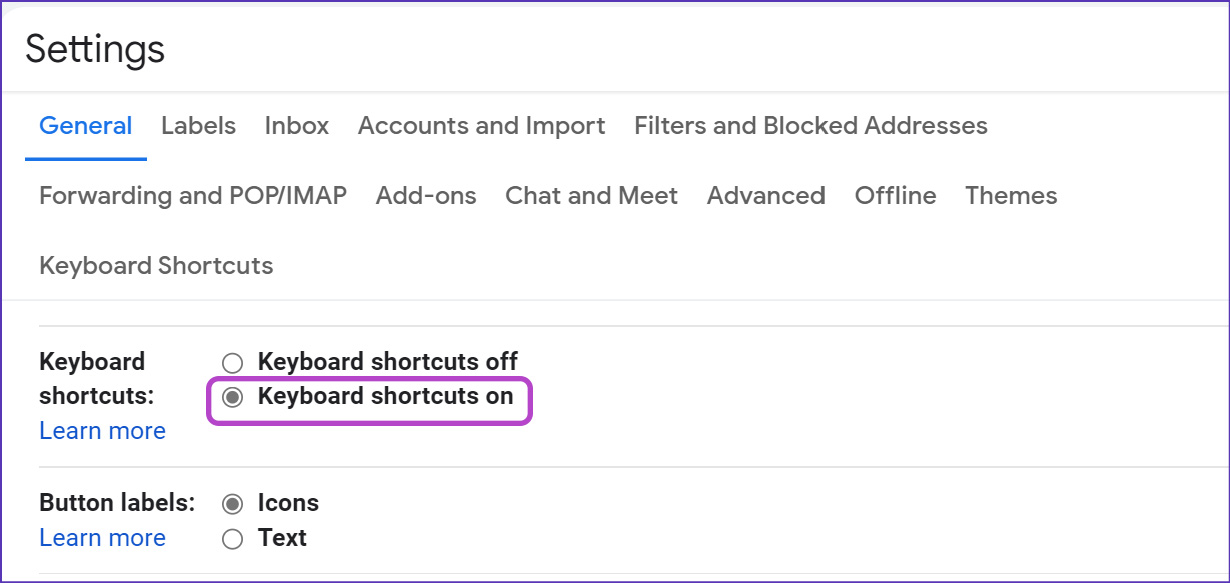
Langkah 6: Gulir ke bawah dan tekan tombol Simpan Perubahan.
Kembali ke menu beranda Gmail dan mulai gunakan pintasan keyboard. Jika masih tidak berfungsi, Anda dapat menutup tab browser dan membukanya kembali.
2. Pastikan Browser Anda Berada di Jendela Aktif
Jika ada aplikasi atau tab browser lain yang aktif di PC atau Mac, tidak ada pintasan keyboard Gmail yang akan berfungsi.
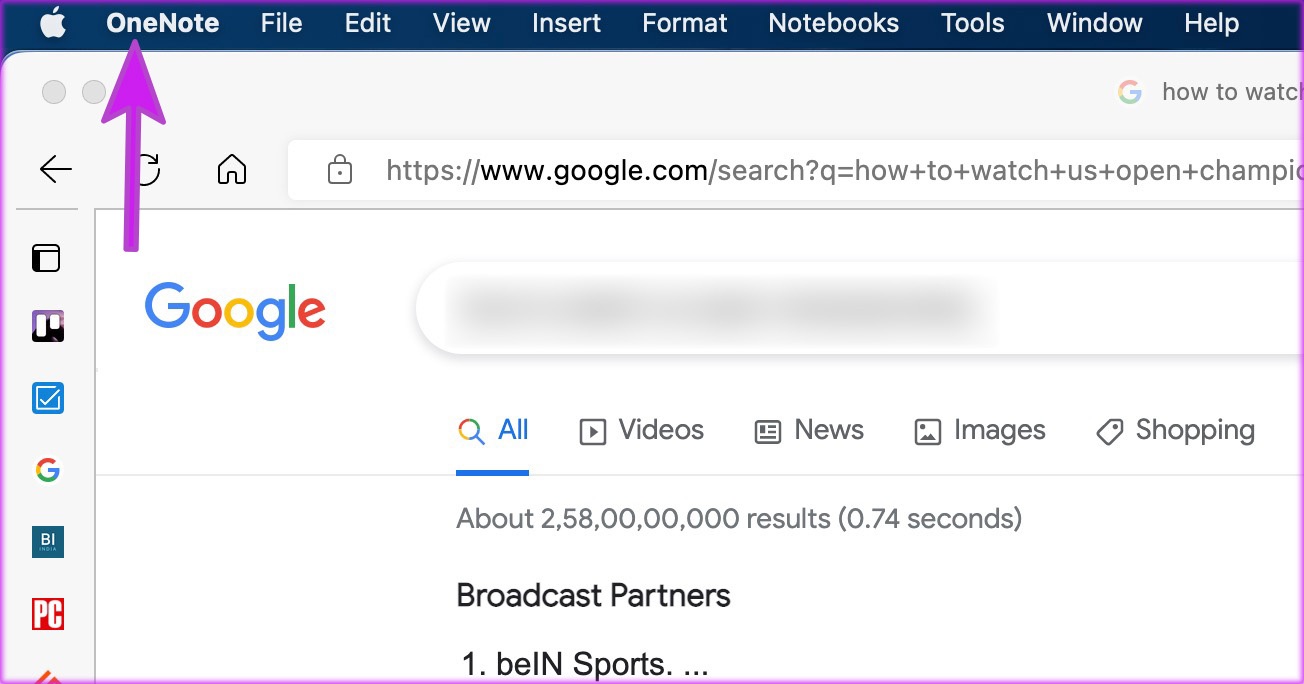
macOS menampilkan nama aplikasi yang sedang aktif di pojok kiri atas. Jika browser Anda tidak ditampilkan, Anda harus memilih browser Anda dari dok Mac dan mengaktifkannya.
3. Periksa Masalah Keyboard
Apakah Anda menghadapi masalah dengan tombol tertentu pada keyboard? Sebagian besar pintasan Gmail memerlukan kunci abjad agar berfungsi dengan baik. Di Mac, kami mengalami masalah dengan ruang dan beberapa tombol alfabet untuk sementara waktu. Kami melihat keyboard mengetik dua kali atau kadang-kadang, gagal mencatat penekanan tombol sama sekali. Ini adalah masalah umum di antara tombol kupu-kupu di MacBook.
Kami mencoba beberapa trik dan memperbaiki masalah keyboard di Mac dalam waktu singkat. Demikian pula, jika Anda menghadapi masalah pengetikan ganda di Windows, Anda mungkin mengalami masalah pintasan keyboard di Gmail. Jika Anda memiliki tombol tertentu yang tidak berfungsi di keyboard, Anda selalu dapat menyesuaikan pintasan keyboard di Gmail. Mari kami tunjukkan caranya.
4. Sesuaikan Pintasan Keyboard Gmail
Bagian terbaik tentang pintasan Gmail adalah Anda dapat membuat pintasan kustom baru. Anda dapat dengan mudah menyesuaikannya dengan kombinasi tombol pilihan Anda dan menyelesaikan pekerjaan. Setelah Anda mengaktifkan pintasan keyboard di Gmail (periksa trik pertama), Anda akan melihat menu Pintasan Keyboard khusus muncul di setelan Gmail.
Langkah 1: Buka Gmail di web dan buka Setelan (lihat trik pertama).
Langkah 2: Buka menu Pintasan Keyboard.
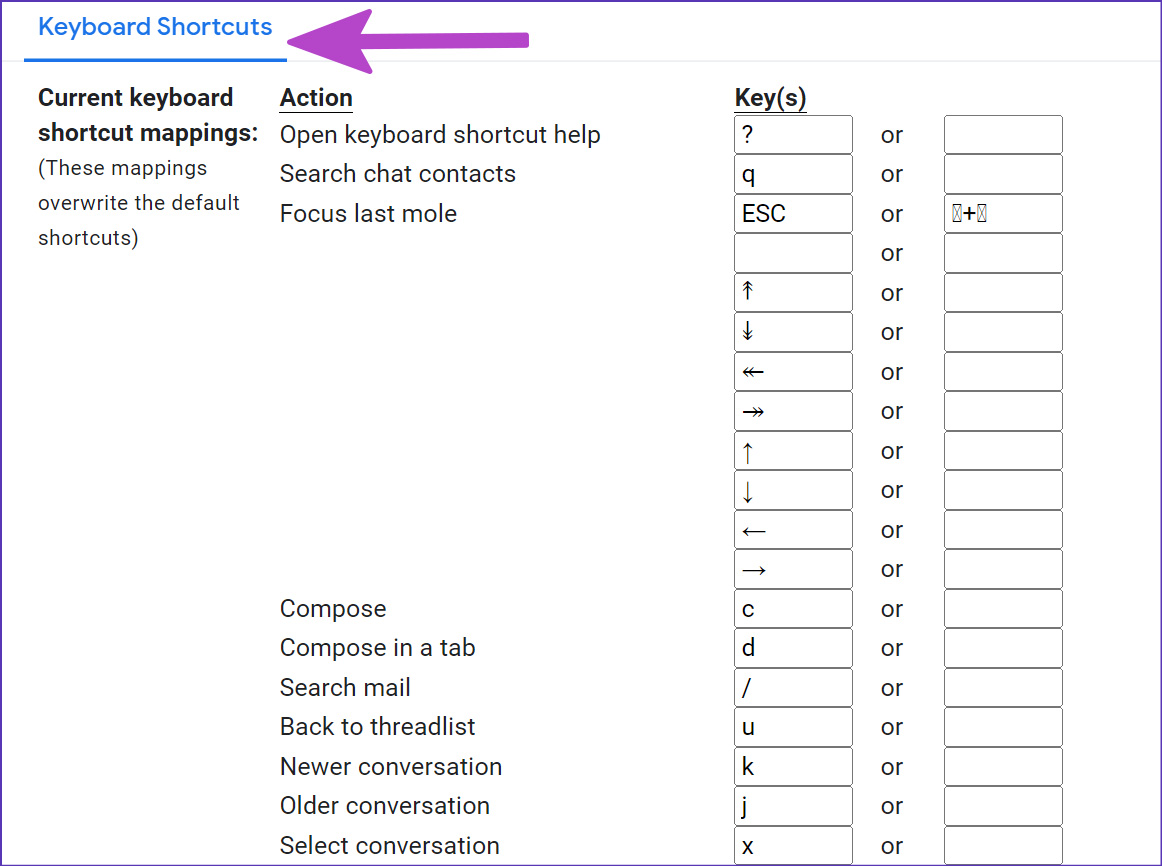
Langkah 3: Periksa pemetaan pintasan keyboard saat ini.
Langkah 4: Anda dapat menghapusnya dan menambahkan yang baru (pintasan keyboard ini peka huruf besar/kecil).
Langkah 5: Gulir ke bawah dan tekan tombol Simpan Perubahan, dan pintasan keyboard baru Anda siap digunakan.
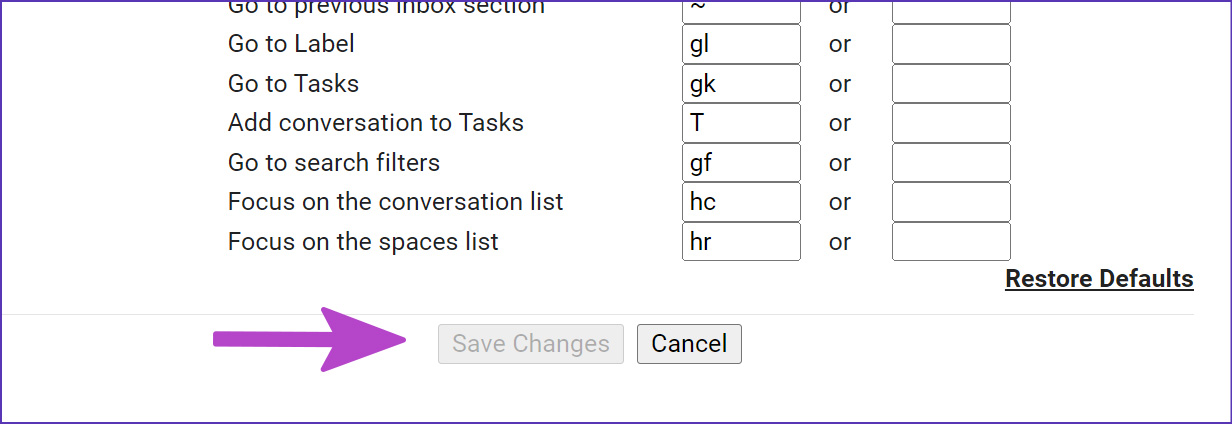
Saat huruf’C’berhenti berfungsi di MacBook, kami tidak dapat menulis email menggunakan pintasan. Memetakan ulang fungsi ke tombol’Y’membuat kami berjalan lancar. Dari menu Pintasan Keyboard yang sama di Setelan Gmail, Anda dapat mencatat setiap pintasan keyboard Gmail yang tersedia di ujung jari Anda.
5. Kembali ke Tampilan Gmail Sebelumnya
Desain ulang Gmail yang baru mungkin telah mengacaukan pintasan keyboard untuk akun Anda. Google mengizinkan Anda kembali ke desain asli Gmail untuk mendapatkan kembali penyiapan email ideal Anda.
Langkah 1: Buka Gmail di web.
>Langkah 2: Pilih roda gigi setelan di pojok kanan atas.
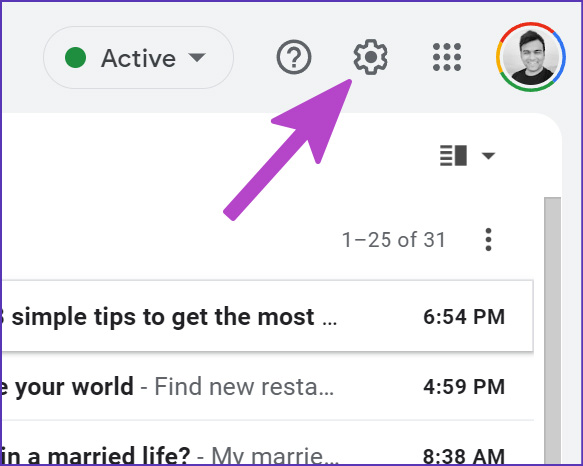
Langkah 3: Klik’Kembali ke tampilan Gmail asli.’
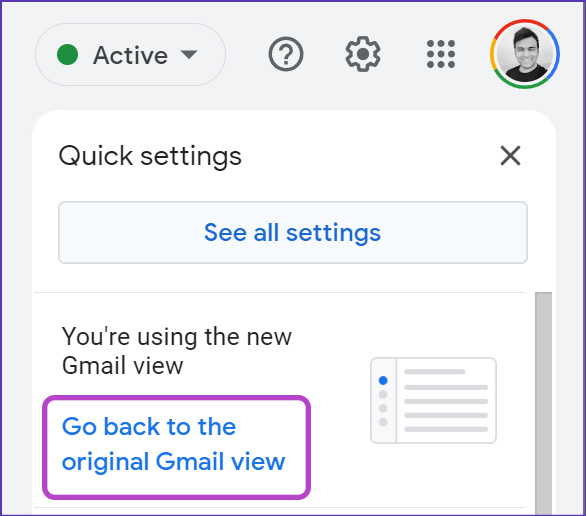
Langkah 4: Tentukan alasan peralihan dan coba pintasan Gmail lagi.
6. Coba Peramban Lain
Pintasan keyboard yang tidak berfungsi di Gmail mungkin disebabkan oleh bug pada peramban pilihan Anda. Layanan Google bekerja paling baik di browser Chrome perusahaan. Anda dapat beralih ke Google Chrome atau menggunakan opsi berbasis Chromium lainnya seperti Microsoft Edge, Opera, Vivaldi, atau Brave.
Terbang Melalui Kotak Masuk Gmail Anda
Pintasan keyboard tidak berfungsi di Gmail mungkin meninggalkan Anda dengan alur kerja yang tidak produktif. Trik mana yang membantu Anda menyelesaikan masalah? Bagikan temuan Anda di bagian komentar di bawah.
